Által TechieWriter
Ha Ön Teams-felhasználó, akkor már elege lehet abból a millió e-mailből, amelyet a Teams küldött Önnek az elmulasztott üzenetek miatt. tevékenységeket, például egy új csevegést, vagy azt, hogy valakinek tetszett az Ön által küldött megjegyzés kora vissza. Bármi legyen is az ok, az elmulasztott tevékenységekre emlékeztető minden bizonnyal bosszantó, ha Ön olyan ember, aki sok fontos dolgot kap e-maileket a beérkező levelek között, mivel annak az esélye, hogy egy fontos levél elveszik, határozottan nagy a 100 nem fontos levél között e-maileket.
Olvassa el, és megtudhatja, hogyan akadályozhatja meg, hogy a Teams e-mailben értesítse Önt az elmulasztott tevékenységekről a Windows 11 rendszerben.
1. lépés: Kattintson a Keresés ikon a tálcán.

2. lépés: Begépel csapatok ban,-ben kereső sáv. A keresési eredmények közül kattintson a gombra Microsoft Teams az alkalmazás elindításához.

3. lépés: Kattintson a 3 vízszintes pont ikon a jobb felső sarok a Teams ablakban. Ezután kattintson a Beállítások választási lehetőség.
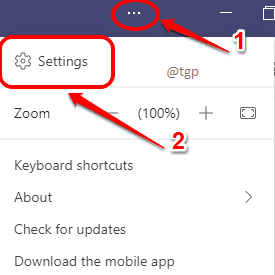
4. lépés: Ekkor megnyílik a beállítások ablak.
- Ban,-ben bal oldali ablak panelen kattintson a Értesítések lapon.
- Kattintson a ledobnyíl opcióhoz kapcsolódik Elmulasztott tevékenységekkel kapcsolatos e-mailek.
- Végül kattintson a gombra Ki a legördülő menü listából.

5. lépés: A következő lépésként lépjen ki a Teams alkalmazásból az alábbi lépések végrehajtásával:
- Bontsa ki a tálca ikonjait a ikonra kattintva felnyíl a a tálca jobb alsó sarkában.
- Jobb klikk a Csapatok ikon.
- Kattintson a Kilépés választási lehetőség.

Ez az. Újra elindíthatja a Teamst. Ezentúl nem kaphat e-mailes értesítést a Teamstől az elmulasztott tevékenységekről.


